กรณีที่คุณมีสินค้าบน LnwShop แต่ยังไม่มีสินค้าชิ้นนั้นในช่องทาง TikTok Shop คุณสามารถส่งข้อมูลไปสร้างเป็นสินค้าใหม่ที่ TikTok Shop ได้ ตามขั้นตอนนี้
1. เข้ามาที่หน้าจัดการ TikTok Shop คลิก จัดการสินค้า
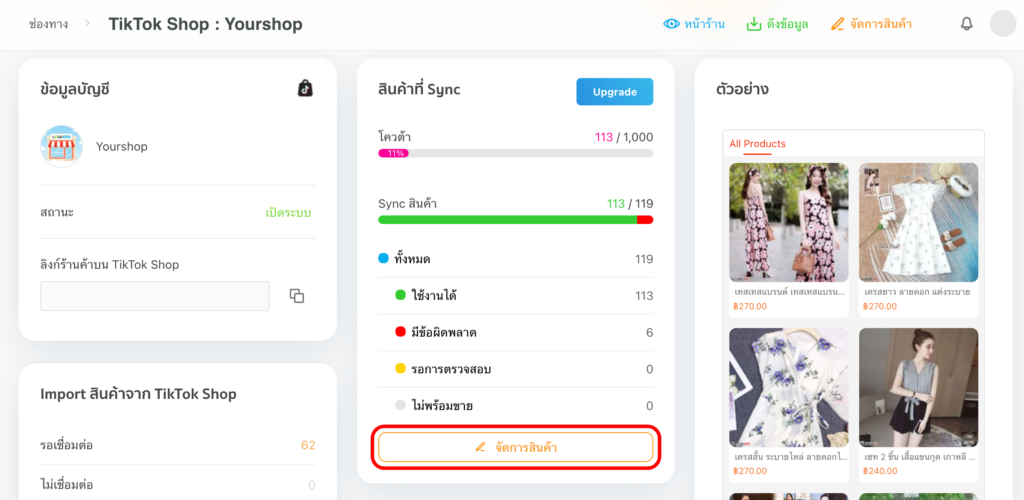
2. กรณีที่คุณตั้งค่าการ Sync สินค้าไว้แบบ เลือกเอง คุณจำเป็นต้อง เลือกสินค้าที่ต้องการ Sync (แต่หากคุณเลือกเชื่อมสินค้าทั้งร้าน สามารถข้ามไปขั้นตอนที่ 3 ได้เลย)
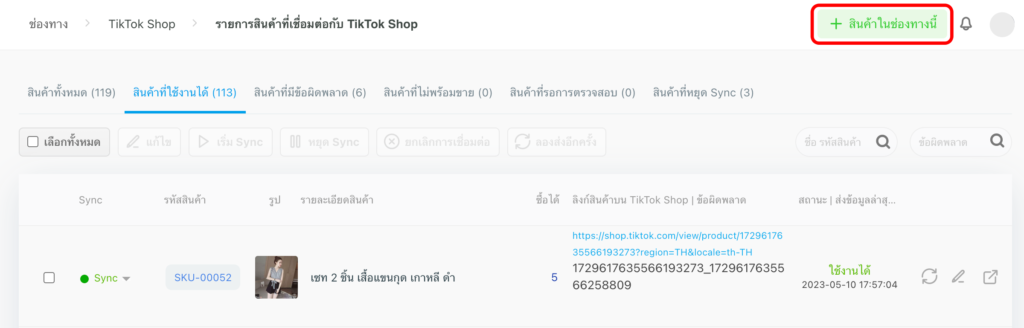
3. สินค้าที่เลือกจะถูกส่งเข้ามาอยู่ในสถานะ สินค้าที่มีข้อผิดพลาด เนื่องจากต้องกรอกข้อมูลเพิ่มเติมตามที่ TikTok Shop กำหนด ได้แก่ หมวดหมู่สินค้า TikTok, น้ำหนัก ขนาด, แบรนด์ และข้อมูลเฉพาะอื่น ๆ ของหมวดหมู่นั้น ๆ ซึ่งขั้นตอนจะแตกต่างกันตามโครงสร้างสินค้า 2 รูปแบบ คือ
- กรณีสินค้าเดี่ยว : คุณสามารถคลิกที่สินค้ารายการนั้น ๆ เพื่อแก้ไขข้อมูลตามข้อผิดพลาดได้ทันที เช่น กรุณาเลือกหมวดหมู่ TikTok เรียบร้อยแล้ว กดบันทึก
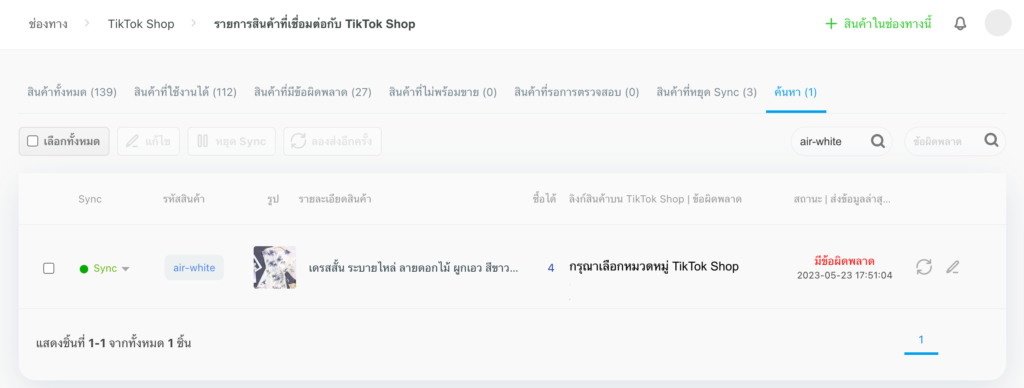
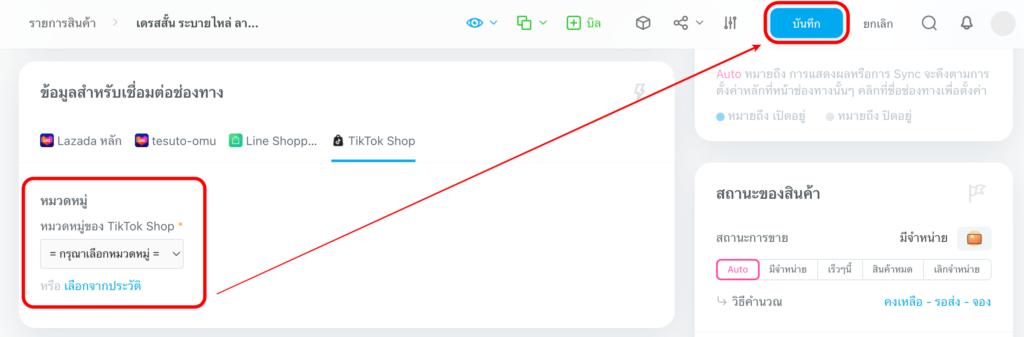
- กรณีสินค้าตัวเลือกแบบ : หลังจากกรอกข้อมูลสินค้า เช่น หมวดหมู่ เรียบร้อยแล้ว คุณสามารถตั้งค่าการใช้งานตัวเลือกแบบ ให้ระบบนำข้อมูลแบบสินค้าไปแสดงผลบน TikTok ได้ 2 รูปแบบ คือ
รูปแบบที่ 1 ใช้ตัวเลือกตาม LnwShop ระบบจะส่งตัวเลือกของ LnwShop ไปแสดงเป็นตัวเลือกบน TikTok ให้อัตโนมัติ โดยที่ไม่จำเป็นต้องกรอกข้อมูลแบบสินค้าเพิ่ม ซึ่งจะเป็นการใช้งานตัวเลือกแบบกำหนดเอง
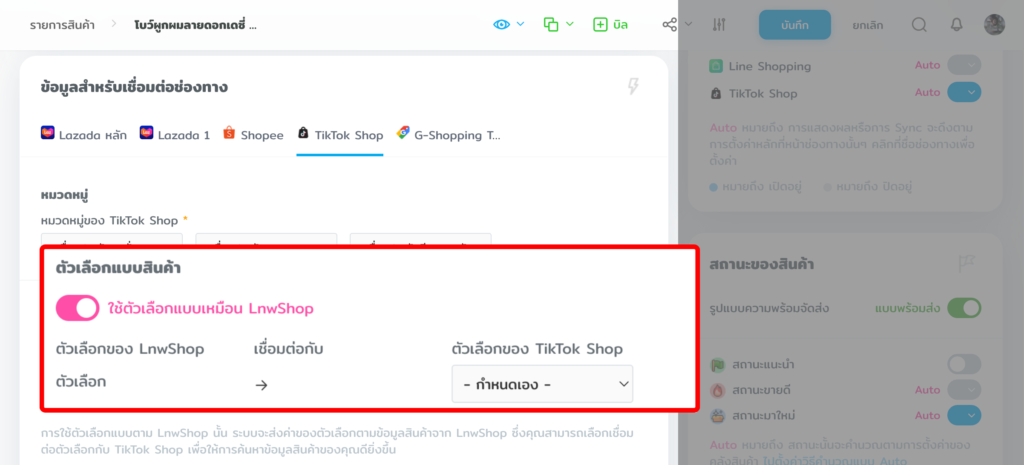
นอกจากนี้ คุณยังสามารถเชื่อมหัวข้อตัวเลือกแบบของ LnwShop เข้ากับหัวข้อตัวเลือกของ TikTok เช่น สี, ข้อมูลจำเพาะ เป็นต้น ซึ่งจะส่งผลดีต่อการค้นหาสินค้าบน TikTok Shop แต่หากตัวเลือก TikTok ไม่ตรงกับความต้องการ คุณสามารถเลือก กำหนดเอง ระบบจะดึงชื่อหัวข้อตัวเลือกจาก LnwShop ส่งไปที่ TikTok ให้อัตโนมัติ
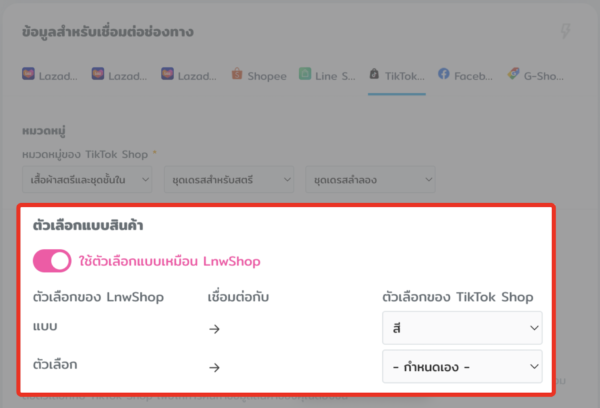
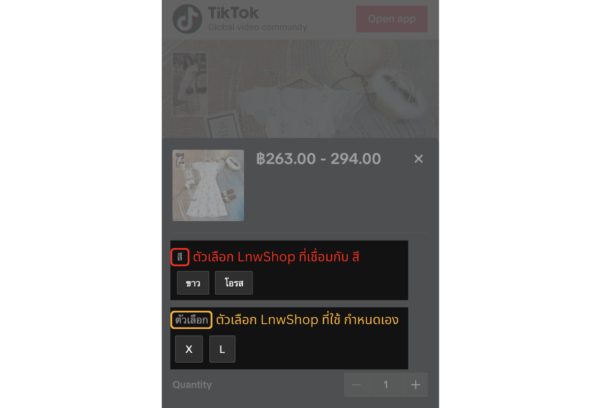
รูปแบบที่ 2 ใช้ตัวเลือกตาม TikTok เป็นการใช้คุณลักษณะตัวเลือกแบบที่ TikTok กำหนด เช่น TikTok สี, ข้อมูลจำเพาะ เป็นต้น โดยช่องคุณลักษณะแต่ละหมวดหมู่ จะแตกต่างกันตามรูปแบบของ TikTok ซึ่งคุณจำเป็นต้องระบุข้อมูลตัวเลือกแบบสินค้าเพิ่ม ซึ่งจะเป็นช่องที่มี *สีเหลือง หรือ *สีน้ำเงิน กำกับไว้
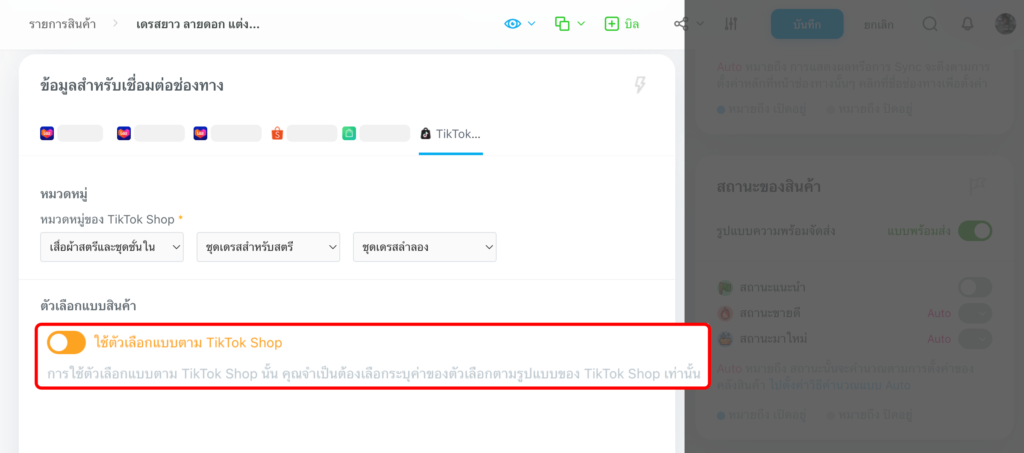
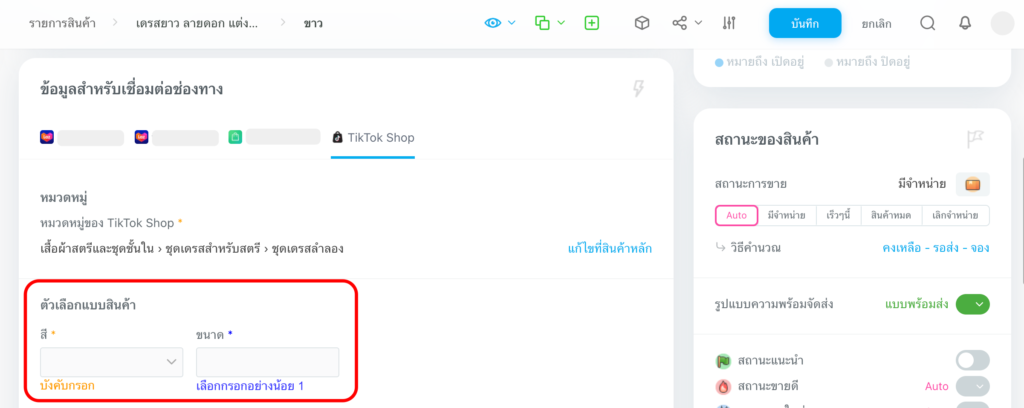
ช่องที่มี *สีเหลือง คือข้อมูลที่ TikTok Shop บังคับให้กรอกในหมวดหมู่สินค้านั้น ๆ (จำเป็นต้องกรอก/เชื่อม) ช่องที่มี *สีน้ำเงิน คือข้อมูลที่ต้องเลือกกรอก/เชื่อม อย่างน้อย 1 ช่อง หมายเหตุ – หากหมวดหมู่ใดมีทั้ง *สีเหลือง และ *สีน้ำเงิน คุณสามารถกรอก/เชื่อมข้อมูลเฉพาะ *สีเหลือง โดยไม่จำเป็นต้องกรอก *สีน้ำเงิน เพิ่มได้
4. หลังกรอกข้อมูลครบถ้วน สินค้าจะถูกสร้าง และเชื่อมต่อกับ TikTok Shop เรียบร้อย

สนใจเปิดใช้บริการ : ดูข้อมูลแพ็คเกจที่เหมาะกับคุณ